Excelの文書で箇条書きを作成するとき,行頭を下げて階層を作ると,わかりやすくなる。さて,行頭を下げるとき,あなたならどんな方法を取るだろうか。
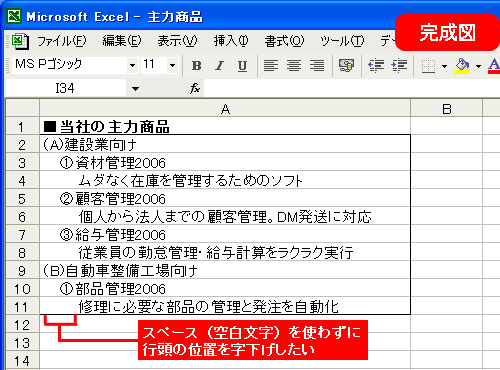 |
| 図1●セルによって行頭の位置を下げて,わかりやすい箇条書きを作りたい。いちいちスペースを入力せずに行頭を下げるには,どうすればいいだろうか |
すぐに思いつくのが,スペースキーで空白文字を入れるやり方。しかし,すべてのセルでいちいちスペースを入力するのは面倒だし,データ自身にスペースが入ってしまうのはよろしくない。ましてや,階層が変わったときの修正も大変だ。
実はExcelには,Wordなどのワープロソフトと同様に,行頭をワンタッチで下げる「インデント」という機能がある。この機能を使うのが正解だ。行頭を下げたいセルを選択し,ツールバーにある「インデント」ボタンを押せばよい。2回押せば2段階,3回押せば3段階,行頭が下がる。
同じ階層にあるセルの行頭を一気に下げることもできる。「Ctrl」キーを押しながら,行頭を下げたいセルを順にクリックして選択し,「インデント」ボタンを押せばよい。また,字下げを元に戻したいときは,「インデント」ボタンの左にあるボタンをクリックすればよい。
| ●「インデント」ボタンをクリックするだけでOK |
 |
| 図2●行頭を下げたいセルを選び(1),ツールバーの「インデント」ボタンを押す(2) |
| ●2回ボタンを押せば“2文字分”字下げできる |
 |
| 図3●行頭を2段階分下げるには,セルを選んだ後(1),「インデント」ボタンを2回クリックする |
| ●複数セルを一括して字下げするのもOK |
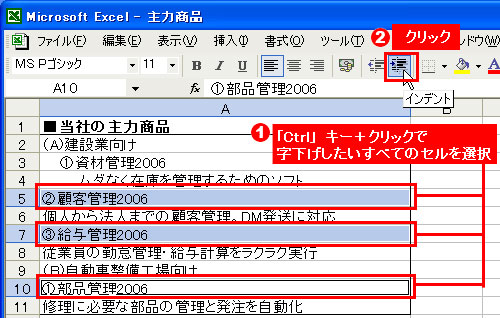 |
| 図4●複数セルの行頭を同時に下げることもできる。「Ctrl」キーを押しながら,行頭を下げたいセルを順にクリックして選択し(1),「インデント」ボタンを押す(2) |
| ●字下げを“1文字分戻す”ボタンもある |
 |
| 図5●インデントボタンの左にあるボタンを押せば,字下げが1文字分戻る |
※この記事はExcel 2002(Office XP)をもとに執筆しています。
|
■岡野 幸治 (おかの こうじ) フリーランスライター。「日経PC21」「日経PCビギナーズ」などでパソコン関連の活用記事を中心に執筆中。 |





















































